Tìm hiểu chi tiết và cách khắc phục lỗi 0x800f081f hiệu quả
.NET framework phiên bản 4.5 sẽ được Windows tự động nâng cấp, nhưng một số ứng dụng trên thiết bị của bạn chỉ cần phiên bản thấp 3.5. Lúc này lỗi 0x800F081F sẽ xuất hiện. Nhưng bạn yên tâm trong bài viết này Hcare sẽ chia sẻ nguyên nhân và hướng dẫn bạn khắc phục lỗi này đơn giản và hiệu quả nhất.
Nguyên nhân gây ra lỗi 0x800F081F là gì?
Bởi vì sự không tương thích Microsoft .NET Framework 3.5 sẽ gây ra các lỗi 0x800F081F, lỗi 0x800F0906, lỗi 0x800F0907 và lỗi 0x800F0922. Những lỗi này chỉ gặp trên hệ điều hành Windows 10, Windows 8, Windows 8.1, Windows Server 2012 R2, Windows Server 2012, Windows Server 2016, …
Với những hệ điều hành đó thì Microsoft .NET Framework 3.5 không được kích hoạt mặc định, mà khi bạn có nhu cầu mới cài đặt và sử dụng nó. Lỗi 0x800F081F là hệ điều hành không phát hiện được tệp nguồn .NET để có thể cài đặt.
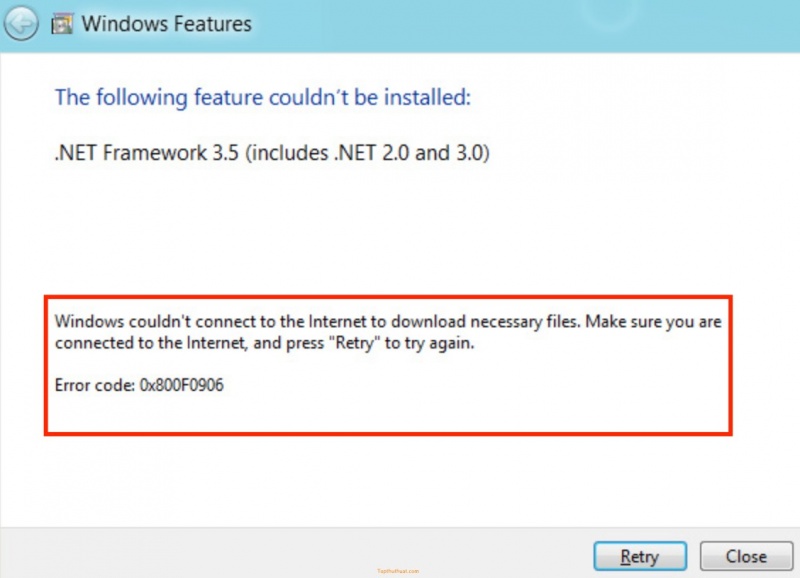
Nguyên nhân gây ra lỗi 0x800F081F
Cách khắc phục lỗi 0x800F081F hiệu quả nhất
Nhìn thì thấy mã lỗi này rất phức tạp nhưng để khắc phục lỗi thì khá đơn giản. Bạn có thể áp dụng một trong những cách dưới đây.
Sử dụng lệnh DISM để kích hoạt .NET Framework
Đây cũng là một cách được sử dụng rất nhiều đó là bạn dùng lệnh DISM để kích hoạt .NET Framework. Đầu tiên bạn cần chắc chắn mình có hình ảnh ISO của hệ điều hành Windows 10. Sao cho ISO có phiên bản phù hợp với hệ điều hành bạn đang sử dụng. Nếu chưa có hình ảnh ISO, hãy tải công cụ tạo phương tiện truyền thông Microsoft từ trang web chính thức của họ.
Sau khi tải công cụ, bạn hãy kích cho công cụ chạy sau đó tạo phương tiện cài đặt cho máy tính. Lựa chọn ngôn ngữ và kiến trúc hệ thống phù hợp rồi bắt đầu quá trình tạo bằng thao tác chọn tệp ISO. Cuối cùng là bạn sẽ ghi tập tin vào đĩa DVD để lưu lại.
Bây giờ bạn có thể bắt tay vào sửa lỗi 0x800f081f rồi đấy. Hãy gắn hình ảnh ISO bạn mới vừa tạo ra trên File Explorer. Khi thấy quá trình gắn kết đã hoàn thiện, bạn truy cập vào menu và nhập cmd. Khi danh sách kết quả xuất hiện, bạn click chuột phải vào nút lệnh rồi click chọn chạy với tư cách quản trị viên .
Bạn nhập ism / online / enable-Feature / featurename: NetFx3 / All / Source: [Drive]: \ nguồn \ sxs / LimitAccess trên dòng lệnh. Hãy thao tác thật chính xác và nhấn Enter khi bạn thấy sẵn sàng.
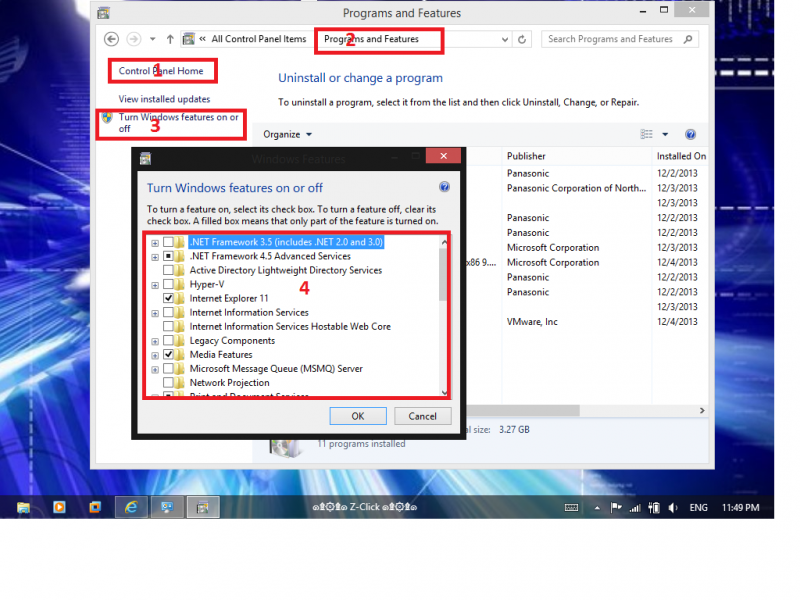
Sử dụng lệnh DISM để kích hoạt .NET Framework
Cài đặt lại Microsoft .NET Framework 3.5
Khi gặp lỗi 0x800f081f thì việc cài đặt lại .NET Framework 3.5 là điều cần thiết để khắc phục sự cố. Việc cài đặt nhanh chóng bằng những thao tác: Cài đặt -> Apps -> Apps and Features -> Related Settings -> Programs and Features -> urn Windows features on or off (nằm ở góc trên bên trái cửa sổ). Sẽ mất vài phút cho quá trình cài đặt tùy vào tốc độ mạng bạn đang sử dụng.
Xem nhiều nhất
Điện thoại bị nổi quảng cáo liên tục nên khắc phục thế nào
681,597 lượt xem3 cách sửa file PDF bạn không thể bỏ qua - Siêu dễ
463,539 lượt xemMẹo khắc phục điện thoại bị tắt nguồn mở không lên ngay tại nhà
244,279 lượt xemCách xoá đăng lại trên TikTok (và tại sao bạn nên làm như vậy)
219,777 lượt xemLý giải vì sao màn hình cảm ứng bị liệt một phần và cách khắc phục
199,338 lượt xem





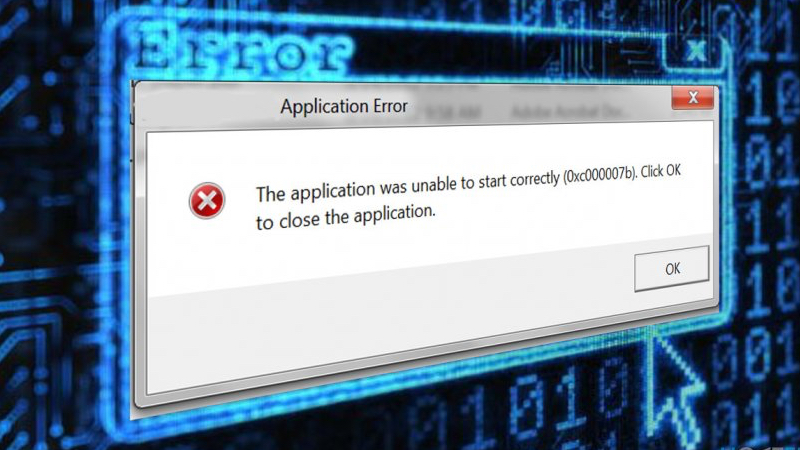
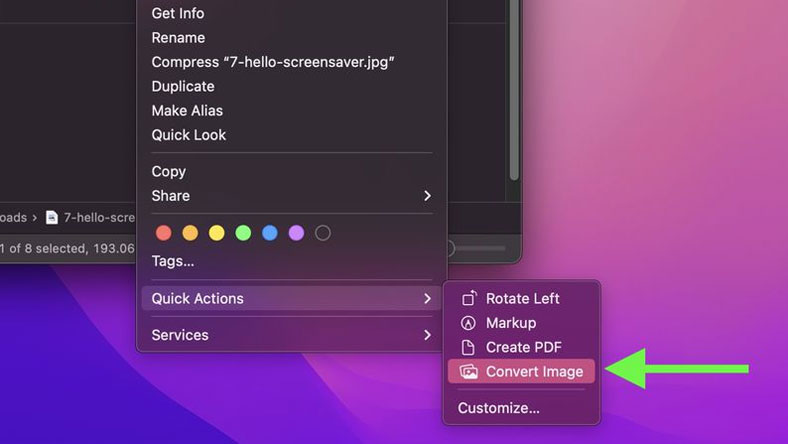






Thảo luận
Chưa có thảo luận nào về Bài viết Tìm hiểu chi tiết và cách khắc phục lỗi 0x800f081f hiệu quả